Modifier les renseignements sur les contacts
Contacts - Visualiser, ajouter ou modifier des contacts
Après avoir importé ou ajouté manuellement les dossiers de vos contacts, vous pouvez modifier leurs renseignements en tout temps.
Contenu
Modifier les renseignements sur les contacts
Pour modifier le dossier d'un contact, cliquez sur Contacts, sélectionnez Tous les contacts et cliquez sur la ligne du contact désiré. L'onglet Sommaire du dossier s'affichera. Cet onglet est en quelque sorte un tableau de bord qui résume les renseignements concernant un client.
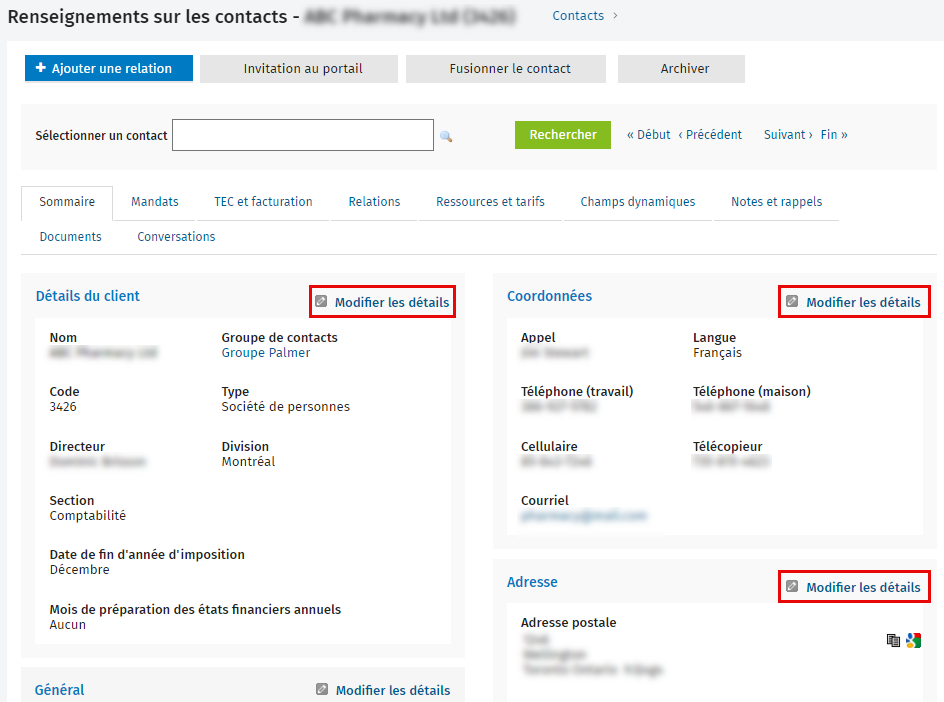
Lorsque vous cliquez sur l'un des boutons  dans l'onglet Sommaire, vous pouvez consulter des renseignements détaillés sous quatre onglets :
dans l'onglet Sommaire, vous pouvez consulter des renseignements détaillés sous quatre onglets :
- Détails - Permet de modifier le type d'entreprise, le type de contact, le directeur, le numéro d'entreprise, le numéro d'assurance sociale ou le numéro de compte, les adresses et bien plus.
- Profil - Permet de modifier le type de client, la catégorie de type de client et bien plus.
- Facturation - Permet de modifier les renseignements sur la facturation.
Lorsque vous avez terminé de modifier le dossier du contact, choisissez l'une des actions suivantes :
- Cliquez sur Enregistrer pour conserver les changements.
- Cliquez sur la flèche de l'un des boutons Enregistrer et sélectionnez Enregistrer & quitter pour enregistrer vos changements et fermer la page affichée.
- Cliquez sur la flèche de l'un des boutons Enregistrer et sélectionnez Enregistrer & ajouter un autre pour enregistrer vos changements et ajouter un nouveau contact.
Modifier les renseignements de l'onglet Détails
Dans l'onglet Détails, vous pouvez modifier les renseignements généraux d'un contact tels que son nom, son code, son numéro d'entreprise (ou son numéro d'assurance sociale ou son numéro de compte), sa langue de correspondance, ses adresses et ses coordonnées. En plus des renseignements généraux, des renseignements spécifiques sont requis pour l'utilisation de certains modules de CCH iFirm.
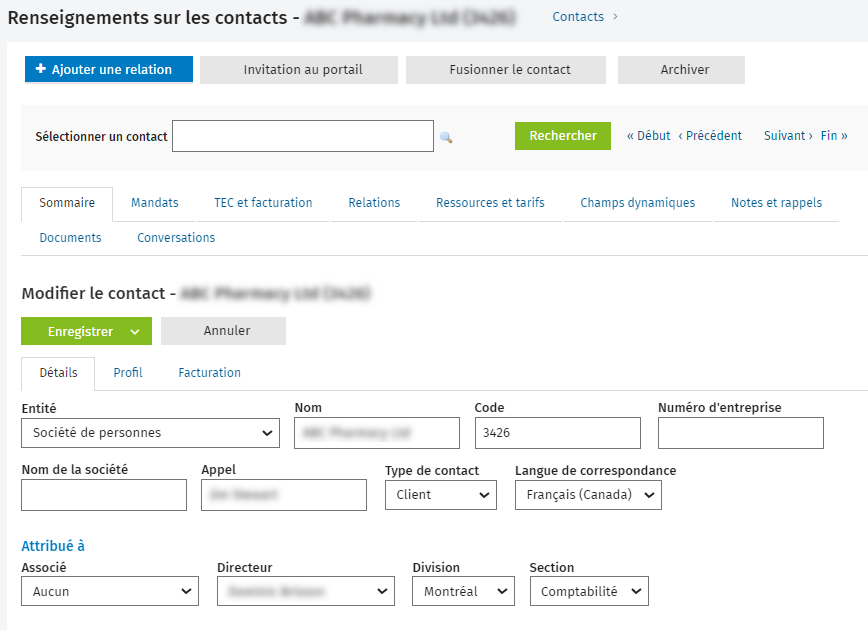
Type d'entité
Permet de spécifier le type d'entité du contact, par exemple, une société, une entreprise individuelle ou une société de personnes. Au besoin, vous pouvez ajouter de nouveaux types d'entités.
Type de contact
Spécifiez si le contact est un client existant, un client potentiel, un client principal ou un fournisseur. Cette information est utile pour la création de rapports.
Langue de correspondance
Spécifiez la langue que vous utiliserez avec ce contact. La langue choisie sera utilisée pour la création de factures et pour l'envoi de factures finalisées.
Directeur et/ou Associé
Lorsqu'un mandat est créé dans le module Mandats et facturation, le rôle de propriétaire du mandat est assigné à l'associé ou au directeur du client, selon les paramètres du mandat de votre cabinet. Tout utilisateur du module Mandats et facturation peut être nommé directeur pour un client en particulier. Les directeurs et les associés constituent les éléments de base des rapports Analyse des revenus par associés et Analyse des revenus par directeurs.
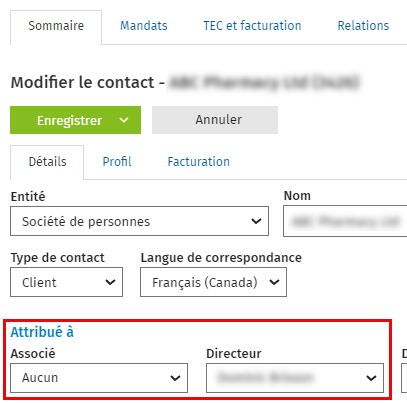
Adresses
Vous pouvez spécifier trois adresses (postale, physique et autre) par contact. Cela peut s'avérer utile si vous voulez différencier l'adresse municipale de l'adresse de facturation d'un client, par exemple.
Pour modifier une adresse, sélectionnez l'adresse appropriée (Adresse postale, Adresse physique ou Autre adresse) dans la liste Adresses, puis saisissez les renseignements relatifs à l'adresse.
Champs C.P. et RR
Si vous bénéficiez de l'intégration avec les produits Taxprep, vous devez inscrire C. P. ou RR dans les champs appropriés (voir l'exemple ci-dessous). De cette façon, vous vous assurez que les renseignements s'affichent correctement dans CCH iFirm et qu'ils sont importés de façon adéquate dans votre fichier-client Taxprep.
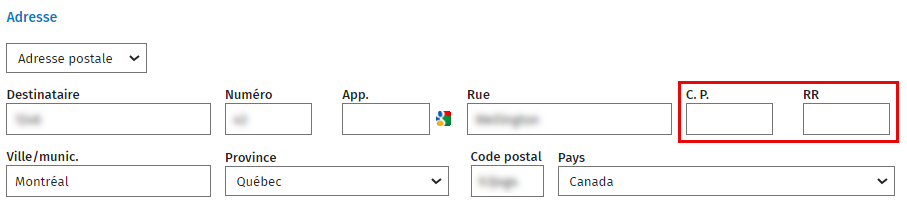
Modifier les renseignements de l'onglet Profil
L'onglet Profil vous permet d'enregistrer des renseignements supplémentaires sur le contact. 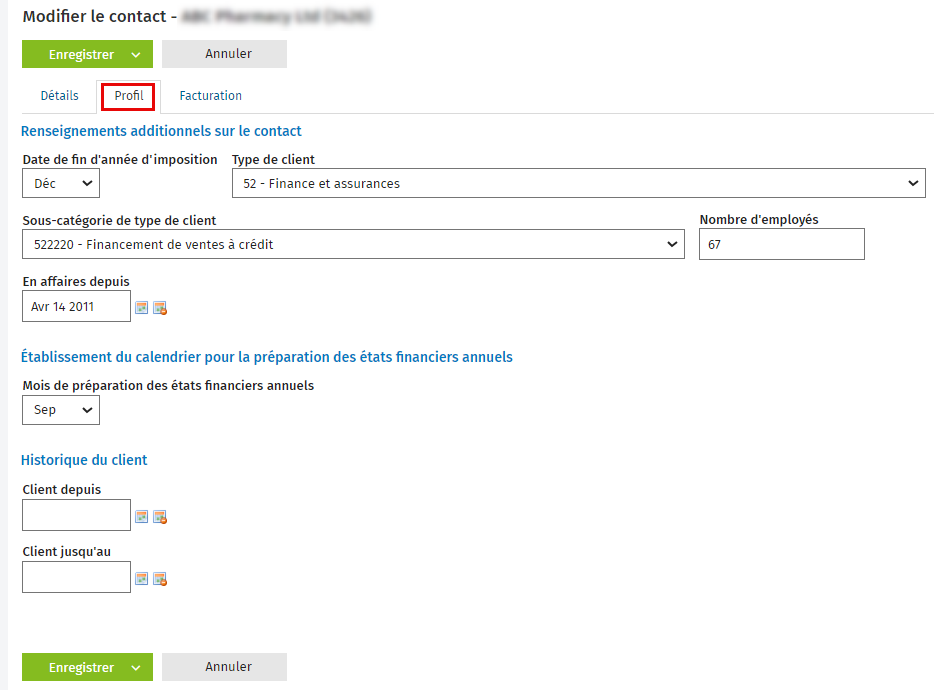
Date de fin d'année d'imposition
Option utilisée dans le module Mandats et facturation afin de créer des mandats relatifs aux états financiers annuels et des mandats récurrents en lot.
Type de client et sous-catégorie de type de client
Le type de client est le code SCIAN lié au type d'industrie dont fait partie le client, par exemple les affaires ou l'agriculture. La sous-catégorie indique l'industrie spécifique. Par exemple, si vous avez choisi le type 23 - Construction, vous pouvez ensuite choisir 236110 - Construction résidentielle ou 238130 - Entrepreneurs en charpenterie comme sous-catégorie. Cette information s'affichera lorsqu'un mandat sera créé pour ce client dans le module Mandats et facturation et pourra être utilisée pour générer des statistiques utiles lorsqu'il faudra allouer des ressources à un nouveau mandat. Vous pouvez ajouter des types de clients et des sous-catégories selon vos besoins.
Mois des états financiers annuels
Option utilisée dans le module Mandats et facturation pour créer des mandats annuels de comptabilité et des mandats récurrents en lot ainsi que des mandats personnalisés récurrents par client.
Modifier les renseignements de l'onglet Facturation
Vous pouvez utiliser l'onglet Facturation pour modifier les renseignements utilisés dans le module Mandats et facturation.
Envoi de la facture ou de l'état
Permet de spécifier la façon de transmettre les factures. Au moment de finaliser les factures, cette option offre la possibilité de les transmettre par courriel.
Facturer des intérêts
Dans le module Mandats et facturation, si vous appliquez des frais d'intérêt à des comptes en souffrance, vous devez identifier les clients qui recevront une facture avec intérêts. Si la situation d'un client est particulière et que des paramètres différents doivent être utilisés pour les intérêts, spécifiez alors le taux et la période dans cette section.
Facturer des dépenses mensuelles
Si vous avez défini des frais mensuels pour votre cabinet dans le module Mandats et facturation, vous devez identifier les clients à qui ces frais sont attribués, comme il est spécifié dans les paramètres.